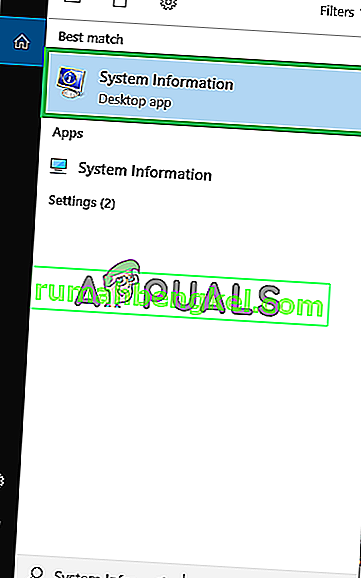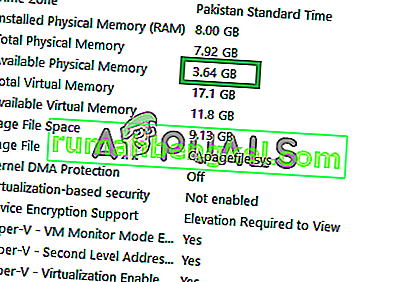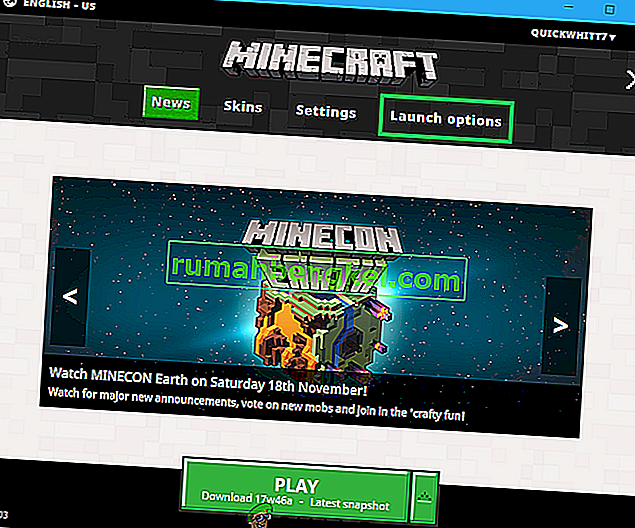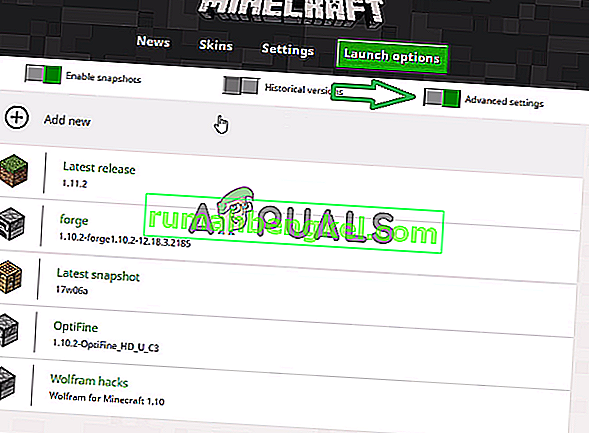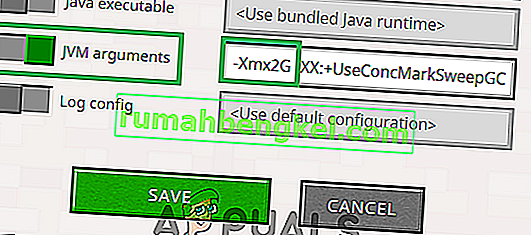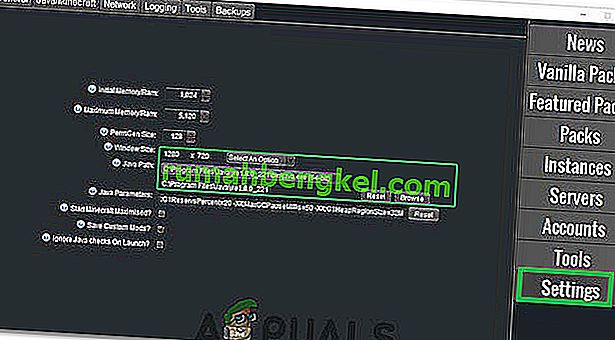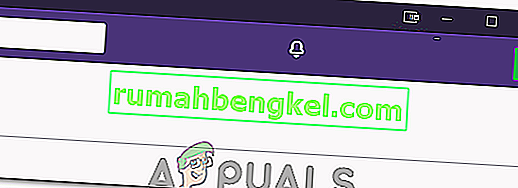Minecraftは、2011年にMojangによってリリースされたサンドボックスビデオゲームです。このゲームは最もプレイされているオンラインゲームの1つであり、毎月9100万人のプレイヤーがゲームにログインしていることを誇っています。ゲームはデフォルトで1GBのRAMを使用し、ランチャーによってもう使用が無効になっています。RAMによるゲームの遅延はほとんどありませんが、ユーザーがカスタムテクスチャとModをインストールしている場合、ゲームが遅くなり、ユーザーは画面がちらつくことに直面します。

この記事では、MinecraftへのRAMの割り当てを増やし、ゲームのデフォルト設定によって確立された1GBの障壁を取り除く方法について説明します。競合を回避するために、ガイドラインを正しい順序で実装し、手順を見落とさないようにすることをお勧めします。
Minecraftにより多くのRAMを割り当てる方法?
このガイドを実装する前に、Minecraftランチャーを最新バージョンに更新し、最新のJavaバージョンをここからダウンロードしてインストールすることをお勧めします。Minecraftに割り当てられたRAMを増やすには:
デフォルトのランチャーの場合:
- 最初に、ゲームに安全に割り当てることができるRAMの量を特定する必要があります。
- Windowsツールバーの検索バーをクリックし、「システム情報」と入力します。
- リストから「システム情報」アイコンを選択して開きます。
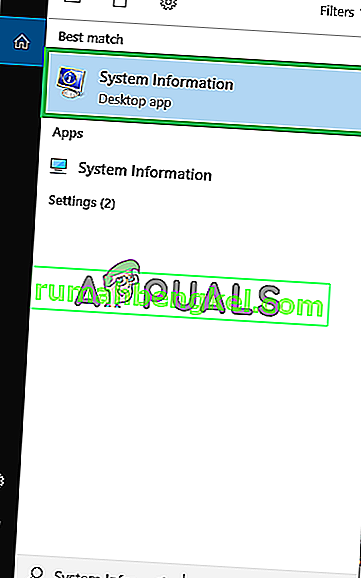
- 「までスクロール可能な物理メモリ」の項目と注意量のRAM使用可能です。
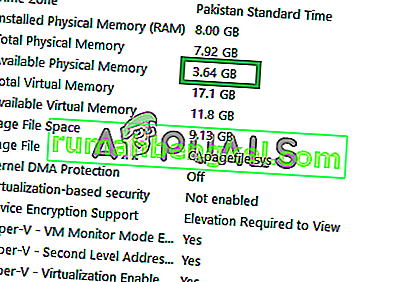
- 今開い Minecraftのランチャーをして「をクリックして起動オプション」ボタンを押します。
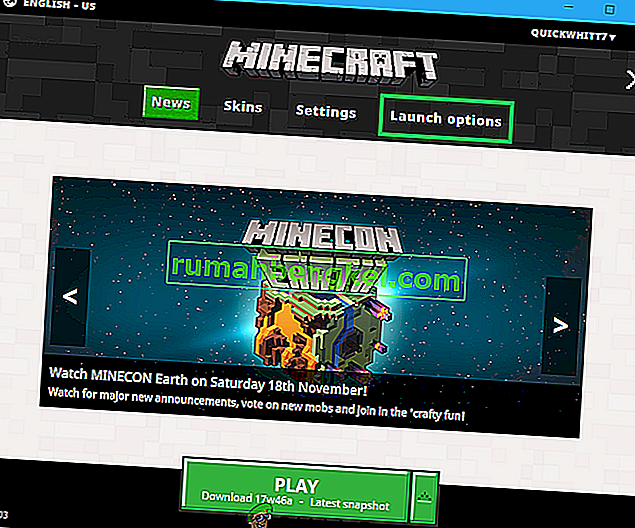
- 起動オプション内で、[ 詳細設定]ボタンがオンになっていることを確認します。
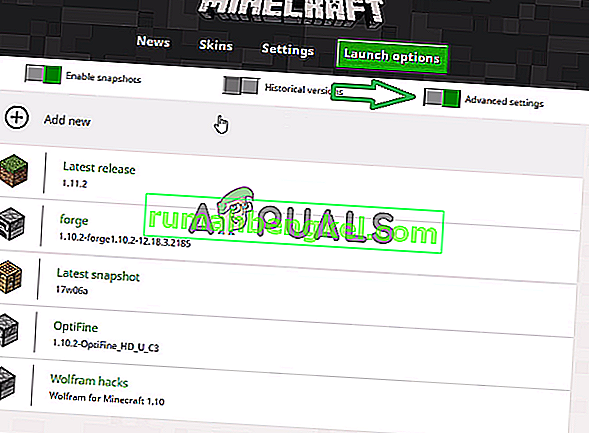
- ゲームで使用するプロファイルをクリックします。
- リストの「JVM 引数」ボタンを有効にし、「- Xmx1G」を「Xmx(ギガバイトで割り当てるRAM の量)G」に置き換えます。
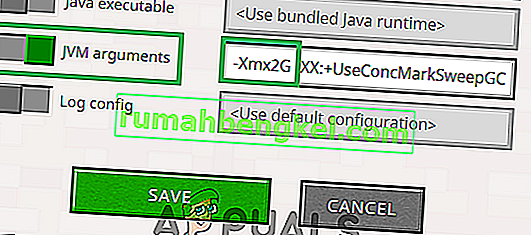
注: 割り当てるのに適した数は、使用可能なメモリの半分です。たとえば、コンピューターに8Gbの使用可能な物理メモリがある場合は、「-Xmx1G」ではなく「-Xmx4G」を使用することをお勧めします。
- [ 保存]をクリックして、ランチャーを終了します。
- ゲームを起動し、ゲームに割り当てられた物理メモリが変更されたかどうかを確認します。
注: ゲームの世界が読み込まれたら、「F3」を押してMinecraftによるリソース使用量を画面に表示できます。
ATランチャーの場合:
- ATランチャーを開き、ロードされるまで待ちます。
- ランチャーの右側のペインにある「設定」オプションをクリックします。
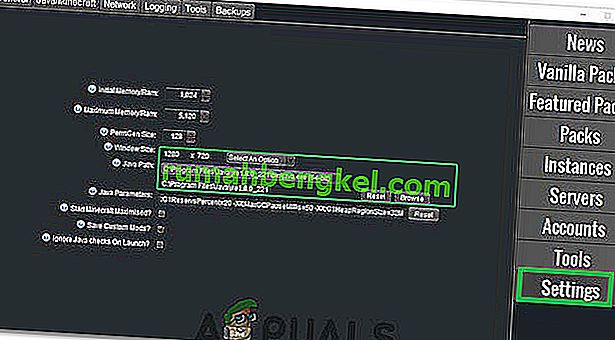
- 選択の「Java /マインクラフト」上からオプションを選択します。
- [ 最大メモリ/ RAM ]オプションをクリックし、Minecraftに割り当てる値を入力します。
- RAMのMinecraftで使用することができ、今大きくする必要があります。
Twitchの場合:
- Twitchを起動して、コンテンツが適切に読み込まれるまで待ちます。
- 右上隅の下向き矢印をクリックし、リストから[設定]を選択します。
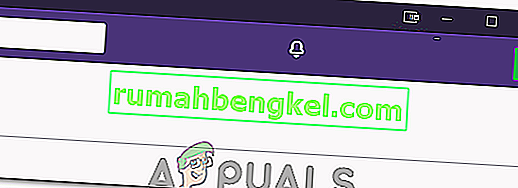
- 「Minecraft」タブをクリックし、「割り当てられたメモリ」スライダーを確認します。
- スライダーを右に動かすと割り当てられたメモリが増え、左に動かすと割り当てられたメモリが減ります。
- メモリーのMinecraftに割り当てられたが、今変更されました。